
વિંડોવ્સ બહુવિધ પરિમાણો સાથે એક જટિલ સૉફ્ટવેર ઉત્પાદન છે. આ લેખમાં અમે તે વિશે વાત કરીશું રોજિંદા કાર્યમાં અને તેમના રૂપરેખાંકન માટે બનાવાયેલ સિસ્ટમ સાધનો પર તે વિશે વાત કરીશું.
વિન્ડોઝ 7 સેટિંગ્સ
જેમ આપણે પહેલાથી જ કહ્યું છે, વિન્ડોઝમાં પરિમાણો એક મહાન સેટ છે, પરંતુ તેમાંના કેટલાક ફક્ત એક સામાન્ય વપરાશકર્તા માટે મહત્વપૂર્ણ છે (હકીકતમાં, તેમની પાસે ઘણું બધું છે). આજે આપણે સિસ્ટમના મુખ્ય ગુણધર્મો મેળવીશું, દેખાવ, તારીખ અને સમય, નેટવર્ક અને સુરક્ષાના વિકલ્પો, તેમજ વધુના વિકલ્પો કેવી રીતે નક્કી કરવું.કીબોર્ડ અને માઉસ સેટિંગ્સ
ચાલો એ હકીકત સાથે પ્રારંભ કરીએ કે અમે મુખ્ય ઇનપુટ ઉપકરણોના પરિમાણોના વિભાગોને ધ્યાનમાં લઈએ છીએ - કીબોર્ડ અને માઉસ. તેઓ "કંટ્રોલ પેનલ" માં છે, "સ્ટાર્ટ" મેનૂથી ખોલો.

સંક્રમણ પછી, ઇચ્છિત આઇટમ્સ શોધવાની સુવિધા માટે "નાના ચિહ્નો" પ્રદર્શન મોડ પસંદ કરો.

માઉસમાં ઘણાં સંવેદનશીલતા વિકલ્પો છે, કર્સરને ખસેડવાની ગતિ અને સ્ક્રોલિંગ (વ્હીલ્સ).
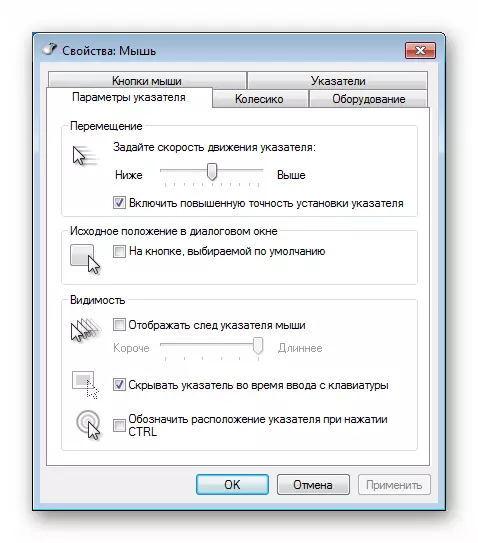
વધુ વાંચો: વિન્ડોઝ 7 માં માઉસની સંવેદનશીલતાને સેટ કરી રહ્યું છે
"કીબોર્ડ" વિભાગ વિકલ્પોમાં એટલા સમૃદ્ધ નથી. તે કી, તેની વિલંબ અને કર્સરની ફ્લિકર ફ્રીક્વન્સી જ્યારે કીને ક્લેમ્પિંગ કરતી વખતે અક્ષરોના પેરામીટર ઇનપુટની ગતિને વ્યાખ્યાયિત કરે છે.

"ક્લેવ્સ" ની વધારાની સંપત્તિ "ભાષા અને પ્રાદેશિક ધોરણો" વિભાગમાં છે (નીચે જુઓ).
વિભાગ "સિસ્ટમ ગુણધર્મો"
આ સિસ્ટમ પરિમાણોના સૌથી સૈનિકોમાંનું એક છે. અહીં વર્ચ્યુઅલ મેમરીના ગુણધર્મો, ઓએસનું રક્ષણ અને કેટલાક વધારાના વિકલ્પોનાં વિકલ્પો છે. નીચે પ્રમાણે ખુલ્લી ગુણધર્મો હોઈ શકે છે:
- ડેસ્કટૉપ પર "કમ્પ્યુટર" લેબલ પર જમણું માઉસ બટન દબાવો અને ડ્રોપ-ડાઉન મેનૂમાં સૌથી છેલ્લી આઇટમ પસંદ કરો.

- ખોલતી વિંડો ફક્ત "સિસ્ટમ" છે, અને અમને તેની પ્રોપર્ટીઝની જરૂર છે. તેઓ સ્ક્રીનશૉટ પર સૂચિબદ્ધ ત્રણ લિંક્સનું નિર્માણ કરે છે. તે કોઈ વાંધો નથી તે કોઈ વાંધો નથી, કારણ કે પરિણામ અનુરૂપ નામ સાથે ખુલ્લા ટેબ સાથે ઇચ્છિત સાધનની રજૂઆત છે.
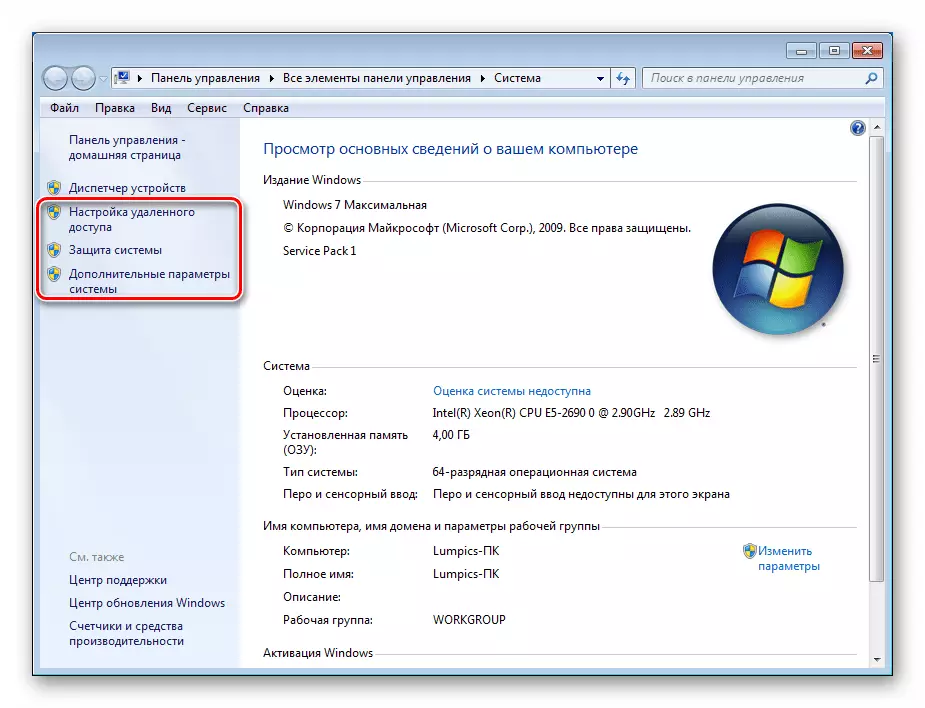
"કમ્પ્યુટર નામ"
આમાં પીસીના નામ પર ડેટા શામેલ છે, જે નેટવર્ક પર દેખાશે, અને મશીનનો અર્થપૂર્ણ વર્ણન (નેટવર્ક પર વ્યાખ્યાયિત કરવા માટે ઉમેરી શકાય છે).

વધુ વાંચો: વિન્ડોઝ 7 પર કમ્પ્યુટરનું નામ બદલવું
"ઓળખ" બટન એ જ વિંડોમાં હાજર છે.
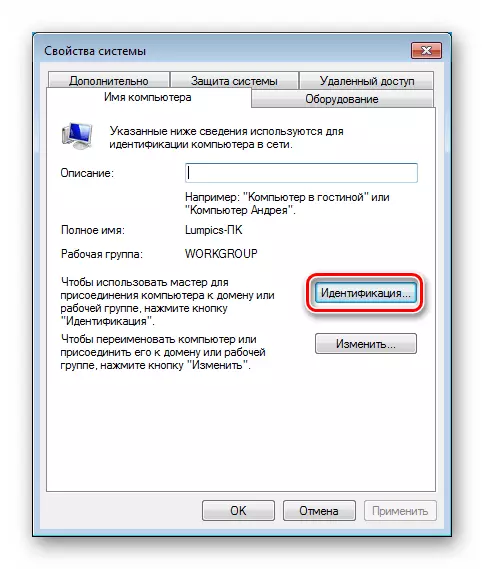
જ્યારે તમે તેના પર ક્લિક કરો છો, ત્યારે એક વિશિષ્ટ પ્રોગ્રામ ખુલશે - "માસ્ટર", જે પીસીને કાર્યકારી નેટવર્ક અથવા ડોમેનને જોડવામાં સહાય કરશે.

"સિસ્ટમ પ્રોટેક્શન"
આ "ગુણધર્મો" ના સૌથી મહત્વપૂર્ણ વિભાગોમાંનું એક છે. તેના પર સમાયેલ સાધનોની મદદથી, દરેક વોલ્યુમ માટે પુનઃપ્રાપ્તિ પોઇન્ટ્સનું સ્વચાલિત બનાવટ (તે મેન્યુઅલી બનાવી શકાય છે) શામેલ છે, આ ડેટા દ્વારા કબજે કરેલી ડિસ્ક જગ્યા, અને રોલબેક પ્રક્રિયા શરૂ થાય છે.
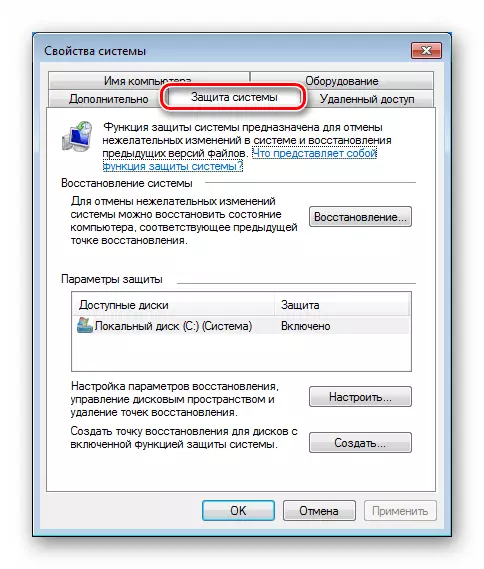
વધુ વાંચો:
કેવી રીતે બનાવવું, પુનઃપ્રાપ્તિ પોઇન્ટ્સ કાઢી નાખો વિન્ડોઝ 7
વિન્ડોઝ 7 માં સિસ્ટમની પુનઃસ્થાપના
"સાધનો"
આ ટેબ વિન્ડોઝ અપડેટ સર્વર્સથી આપમેળે ડાઉનલોડ અને ડ્રાઇવરોની ઇન્સ્ટોલેશન માટે જવાબદાર પરિમાણોને અલગ કરે છે.
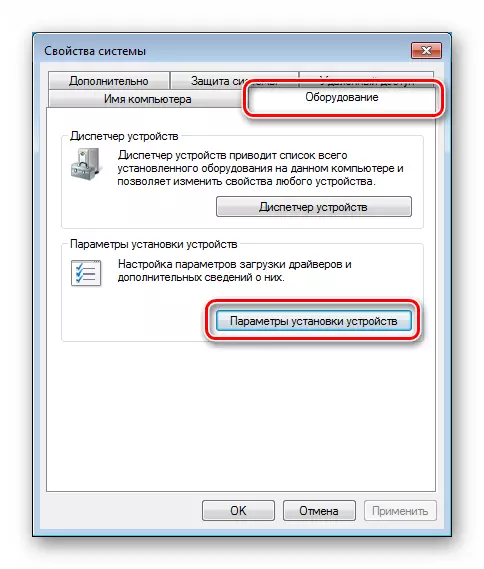
અહીં બે વિકલ્પો છે. પ્રથમ શરતો સૂચવે છે, પ્રક્રિયા અથવા સંમતિને સ્વયંચાલિત કરવા માટેનો પ્રથમ ઇનકાર છે.
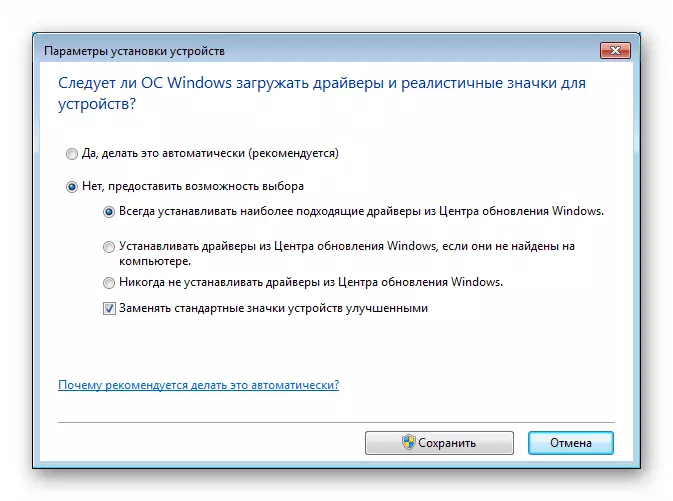
"દૂરસ્થ ઍક્સેસ"
આ એકમમાં તેના નામથી સંબંધિત સેટિંગ્સ શામેલ છે. તેઓ પીસી પર રિમોટ ઍક્સેસની પ્રોપર્ટીઝને વ્યાખ્યાયિત કરે છે, તમને "દૂરસ્થ સહાયક" સક્ષમ અથવા અક્ષમ કરવાની મંજૂરી આપે છે અને વપરાશકર્તાઓને વિશ્વસનીય સૂચિમાં ઉમેરવા દે છે. નીચે આપણે બે લેખોને સંદર્ભો આપીએ છીએ જે વિન્ડોઝ 10 થી સંબંધિત છે. તેમાં સમાવિષ્ટ માહિતી "સાત" માટે પણ સંબંધિત છે.
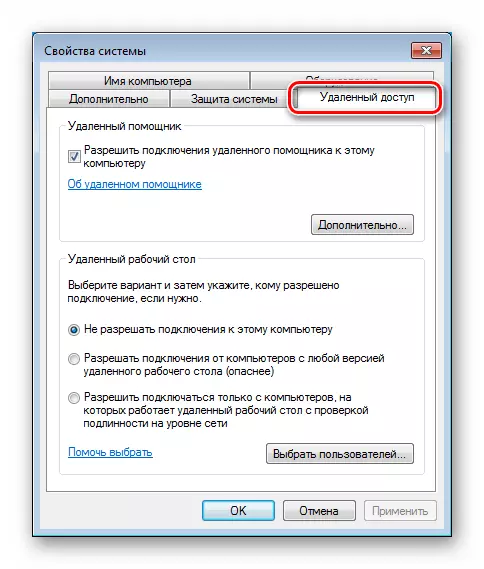
વધુ વાંચો:
કમ્પ્યુટર પર રીમોટ ઍક્સેસ કેવી રીતે કાઢી નાખવું
વિન્ડોઝ 10 માં રીમોટ ડેસ્કટૉપ કનેક્શન
"વધુમાં"
આ વિભાગમાં અમને ત્રણ રસ છે. અમે "યુઝર પ્રોફાઇલ્સ" પર નજર રાખશું નહીં, કારણ કે રોજિંદા કામમાં કોઈ વિકલ્પ જરૂરી નથી, પરંતુ અન્ય લોકો વધુ વિગતવાર ધ્યાનમાં લેશે.
"સ્પીડ" યુનિટમાં પ્રોસેસર અને વર્ચ્યુઅલ મેમરી, તેમજ વિઝ્યુઅલ ઇફેક્ટ્સના વિકલ્પોનો ઉપયોગ કરવા માટે કસ્ટમાઇઝ વિકલ્પો શામેલ છે.
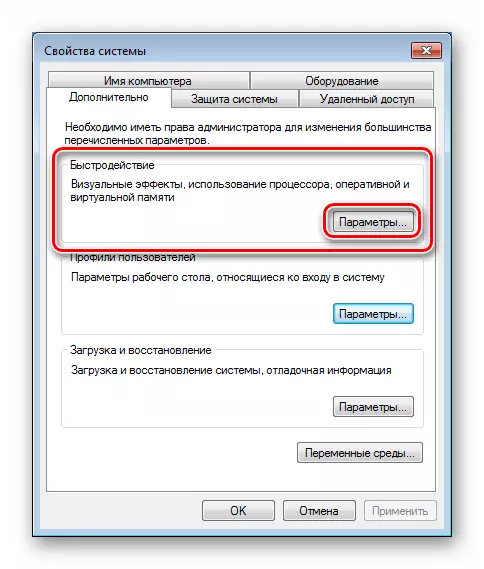
અહીં ત્રણ ટેબ્સ છે. પ્રથમને "વિઝ્યુઅલ ઇફેક્ટ્સ" કહેવામાં આવે છે અને એનિમેશન ઓએસ ઇન્ટરફેસમાં હાજર હશે કે નહીં તે નિર્ધારિત કરે છે, સૂચિ અને વધુ એરો મોડને સક્રિય કરવા માટે સરળ રીતે સ્ક્રોલ કરવામાં આવશે, જેમાં પારદર્શિતા શામેલ છે, અને ઘણું બધું. કોઈ રીતે અસરોની હાજરી અથવા ગેરહાજરી "વિન્ડોઝ" ના પ્રદર્શનને અસર કરે છે.

વધુ વાંચો: વિન્ડોઝ 7 માં એરો મોડને કેવી રીતે સક્ષમ કરવું
"વિગતવાર" વિભાગમાં, તે નક્કી કરવામાં આવે છે જેના દ્વારા કાર્યક્રમો વધુ પ્રોસેસર સમય, પૃષ્ઠભૂમિ અથવા વપરાશકર્તા ફાળવવામાં આવે છે (ડેસ્કટોપ પીસી પર તે "કાર્યક્રમ" સ્થિતિ પર સ્વિચ કરો સ્થાપિત કરવા ભલામણ કરવામાં આવે છે) અને વર્ચ્યુઅલ મેમરી ગોઠવેલું છે - પેજીંગ ફાઈલ .
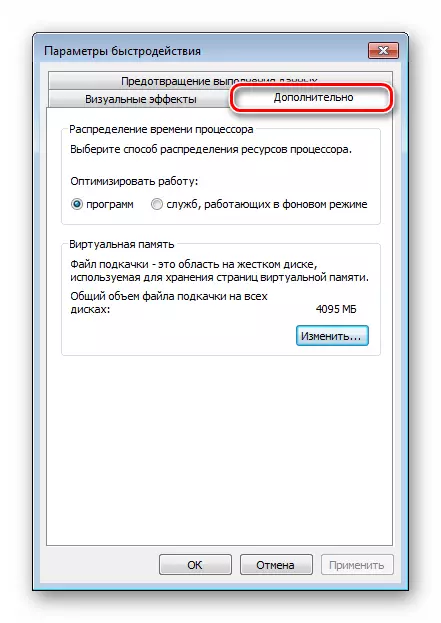
વધુ વાંચો: બનાવો, સંશોધિત નિષ્ક્રિય વિન્ડો પેજિંગ ફાઈલ 7
એપ્લિકેશન "સિસ્ટમ કન્ફિગરેશન"
આ એપ્લિકેશન કામગીરી કાર્યો સિસ્ટમ સ્ટાર્ટ અપ પરિમાણો બદલવા માટે, તેના પર કાર્યક્રમો autoloading, અથવા ડિસ્કનેક્ટ કેટલીક સેવાઓ, અને અન્ય ક્રિયાપ્રતિક્રિયા સાધનો ઝડપથી સંક્રમણ લિંક્સ શામેલ છે. "સિસ્ટમ કન્ફિગરેશન" કૉલ "Run" શબ્દમાળા (વિન્ડોઝ + R) ની મદદથી કરવામાં આવે છે. ટીમ છે:
msconfig

અમે ફક્ત ત્રણ ટેબોમાં રસ હોય છે.
"સામાન્ય"
આ ટેબ ઓએસ સ્ટાર્ટઅપ પ્રકાર વ્યાખ્યાયિત કરે છે. મૂળભૂત રીતે, સ્વીચ "પસંદગીયુક્ત" સ્થિતિમાં છે. તમે sidden ડ્રાઈવરો અને સેવાઓ સાથે, અન્ય પરિમાણો સાથે શરૂ કરવા માટે, ઉદાહરણ તરીકે માંગો છો, તો પછી આ અહીં કરવામાં આવે છે.

"લોડ કરી રહ્યું છે"
ડાઉનલોડ વિકલ્પો (જો ત્યાં બે અથવા વધુ હોય છે), ઉમેરવા અથવા આ યાદી, સમયસમાપ્તિ સુયોજિત, જે પછી OS ની અનુરૂપ નકલ આપોઆપ શરૂ થશે (અથવા અન્ય ક્રિયા ચલાવવામાં આવે છે માંથી એક આઇટમ કાઢી નાખો તમે પસંદ કરવા માટે, મૂળભૂત સિસ્ટમ માટે પરવાનગી આપે છે ઉદાહરણ માટે, વસૂલાત સાધન) શરૂ કરીને, "સુરક્ષિત મોડ" વિશિષ્ટ ગુણધર્મો સાથે સક્ષમ કરો.

આ પણ જુઓ:
કેવી રીતે દાખલ કરવા, વિન્ડોઝ સુરક્ષિત મોડમાંથી બહાર નીકળવા 7
અમે કમ્પ્યુટર માંથી વિન્ડોઝ 7 બીજા કૉપિ કાઢી નાખીએ
યાદીમાં ઓએસ પસંદ, તમે "વિગતવાર સેટિંગ્સ" બટન પર ક્લિક કરી શકો છો.

અહીં પ્રોસેસરનો નંબર પસંદ વિન્ડોઝ દ્વારા ઉપયોગમાં કર્નલો નક્કી થાય છે, મેમરી મહત્તમ રકમ ડિસ્કનેક્ટ છે, જો PCI ઉપકરણોને બંધ છે અને ડીબગ.
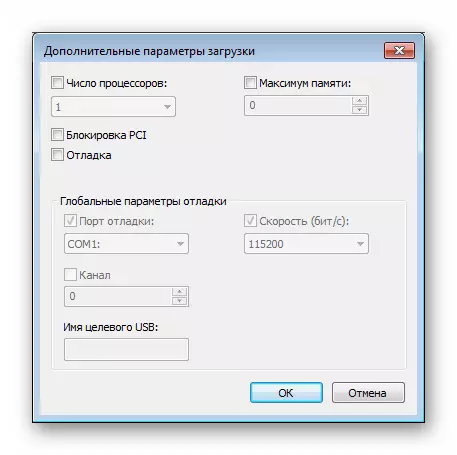
"AutoLoad"
આ યાદી છે કે જેના વિશે કાર્યક્રમો વિન્ડોઝ સાથે લોન્ચ કરવામાં આવે છે માહિતી સમાવે છે. અહીં તમે autoLoad ઘટકો બાકાત કરી શકો છો.

વધુ વાંચો:
એક કાર્યક્રમ કેવી રીતે ઉમેરવા WINDOVS 7
કેવી રીતે વિન્ડોઝ 7 માં નિષ્ક્રિય autoLoad કાર્યક્રમો
વિન્ડોઝ 7 માં કાર્યક્રમોની Autorun પરિમાણો રૂપરેખાંકિત
વિન્ડોઝ 7 પૃષ્ઠભૂમિ કાર્યક્રમો નિષ્ક્રિય
મિલકતો અને સિસ્ટમ રૂપરેખાંકન સેટિંગ્સ સાથે આ ઓળખાણ પૂર્ણ થાય છે, હવે આપણે "સાત" દેખાવ ચાલુ કરો.
વિભાગ "વૈયક્તિકરણ"
આ વિભાગ "સાત" ઇન્ટરફેસના દેખાવ વિકલ્પો ધરાવે છે. તમે તેને ડેસ્કટોપ ઍક્સેસ કરી શકો છો, અથવા બદલે, કોઈપણ મફત સ્થળે માઉસનું જમણું બટન ક્લિક કરીને કહેવાય સંદર્ભ મેનુ માંથી.

મુખ્ય વિંડોમાં ડિઝાઇન, પૃષ્ઠભૂમિ છબી (વોલપેપર) અને વિન્ડોઝ પારદર્શિતા રંગ થીમ ફેરફારો.

વધુ વાંચો:
વિન્ડોઝ 7 માં નોંધણીની થીમને શિફ્ટ
Windows માં થર્ડ પાર્ટી સજાવટ થીમ્સ ઇન્સ્ટોલ 7
કેવી રીતે વિન્ડોઝ ડેસ્કટોપ પૃષ્ઠભૂમિ બદલવા માટે 7
, પણ "ટાસ્કબાર" પર "વિન્ડો રંગ" લિંક રંગ સેટિંગ્સ માત્ર વિન્ડોઝ પર અસર ખુલશે દબાવવાથી.
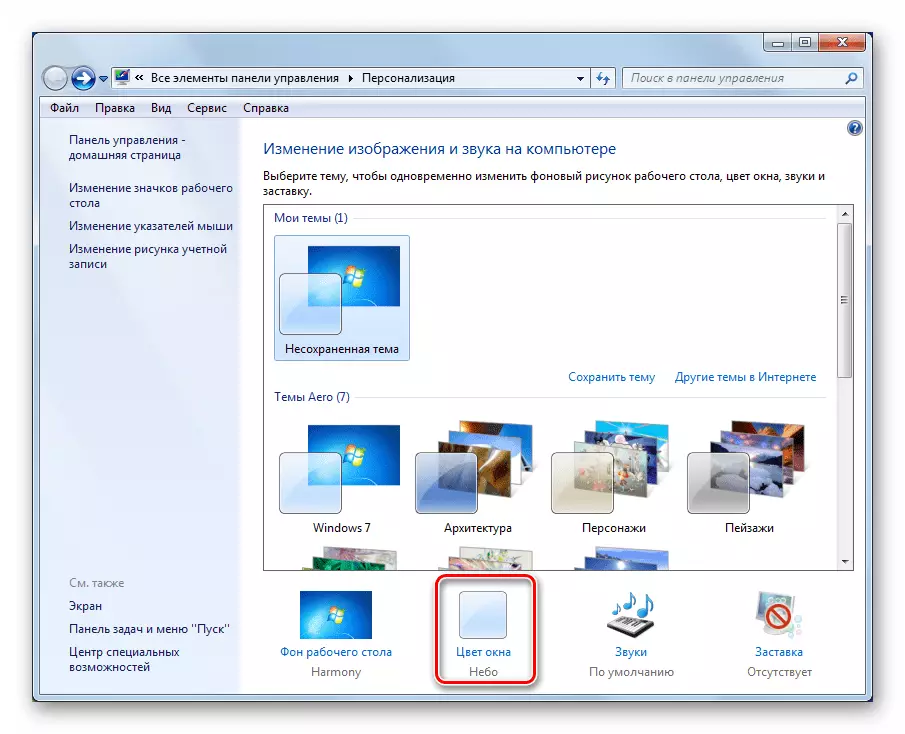
વધુ વાંચો: કેવી રીતે વિન્ડોઝ 7 માં ટાસ્કબાર ના રંગ બદલવા માટે
બ્લોક તળિયે ત્યાં એક લિંક "વિગતવાર સેટિંગ્સ" છે.

બારીઓ, લિંક્સ, પ્રતીક છે અને તેમના ફોન્ટ્સ - અહીં તમે વ્યક્તિગત ઘટકો ના સેટિંગ્સ ધરાવે છે.
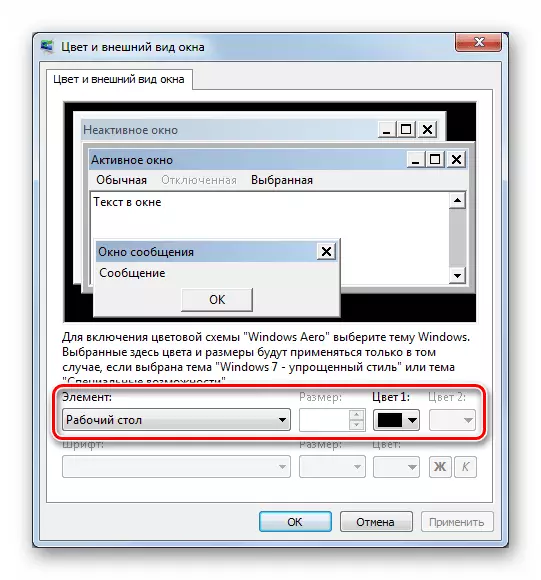
ડાબી પર કલમ મુખ્ય વિંડોમાં વધુ ત્રણ લિંક્સ છે.
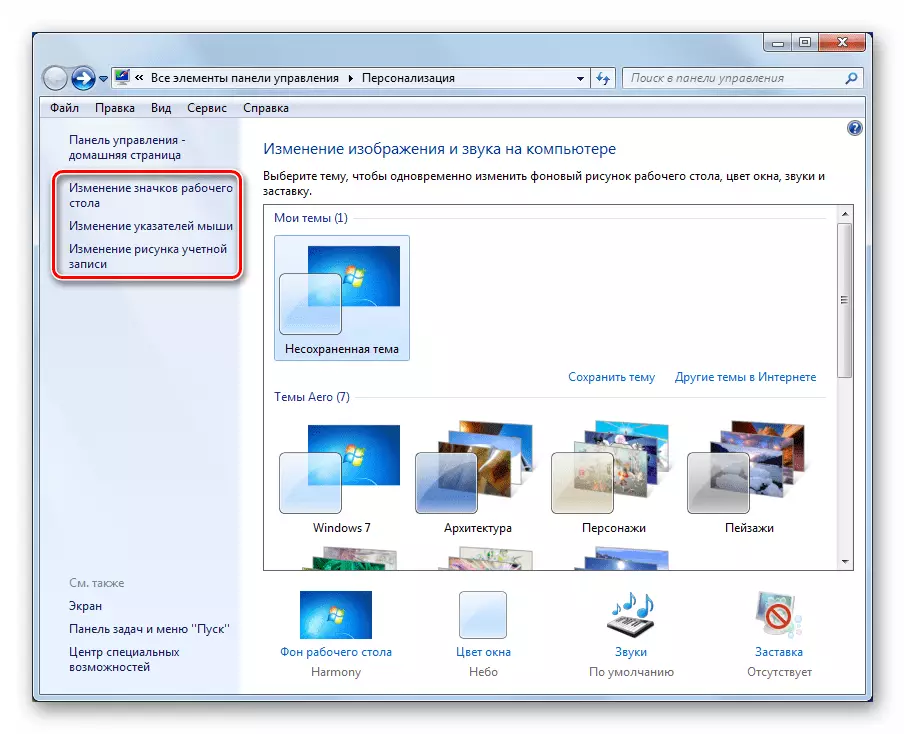
ડેસ્કટોપ ચિહ્નો ગુણધર્મો મિલકત પ્રથમ લીડ્સ. અહીં તે નક્કી કરવામાં આવે છે કે જે સિસ્ટમ ચિહ્નો દર્શાવવામાં આવશે જોઈએ, અને તેમના દેખાવ.
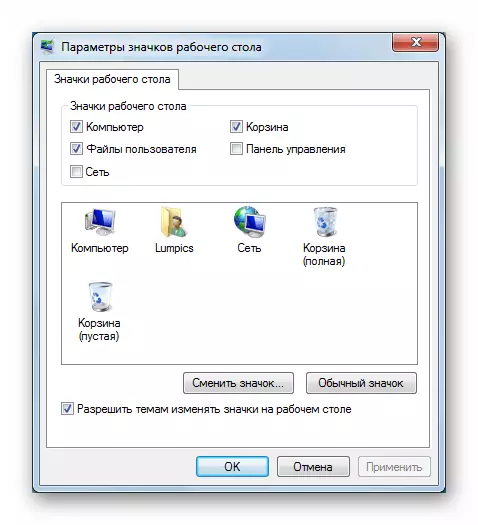
આ પણ જુઓ: કેવી રીતે વિન્ડોઝ 7 માં ચિહ્નો બદલવા માટે
બીજા કડી પોઇન્ટર ફેરફારો (કર્સર) માં ફેરફાર પર માઉસ સેટિંગ્સ વિભાગ ખોલે છે.

વાંચો વધુ જાણો: વિન્ડોઝ પર માઉસ કર્સરને બદલવા માટે કેવી રીતે 7
તૃતીય લિંક પર જતાં, અમે એક એકાઉન્ટના ચિત્ર ઉમેરવાનો બ્લોક જોશો.

ડેસ્કટોપ અને ઈન્ટરફેસ દેખાવ સુયોજિત વિશે વધુ વિગતવાર, તમે નીચે આપેલી લિંક પર લેખ વાંચી શકે છે.
વધુ વાંચો: અમે વિન્ડોઝ 7 માં ડેસ્કટૉપની દેખાવ અને કાર્યક્ષમતાને બદલીએ છીએ
"ટાસ્કબાર", "પ્રારંભ કરો" મેનુ અને સૂચના ચિહ્નો સુયોજિત કરી રહ્યા છે
આગળ, આપણે "સાત" નિયંત્રણ પેનલ પર ખસેડો. તમને જરૂર નજીકમાં સ્થિત છે Applements.
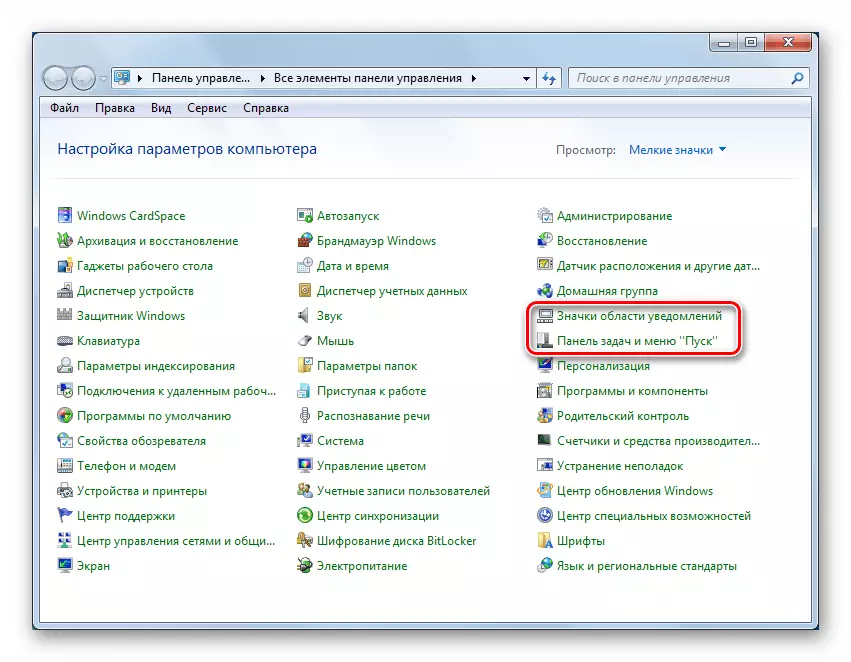
"ટાસ્કબાર" નીચેના વિકલ્પો છે: ફિક્સ્ચર (જ્યારે ધ્વજ દૂર કરવામાં આવે છે, ત્યારે તમે તેને સ્કેલ કરી શકો છો), સ્વચાલિત છુપાવો (જ્યારે તમે કર્સરને સ્ક્રીનના તળિયે કિનારે હોવર કરો છો ત્યારે જ દેખાય છે) અને જગ્યાને બચાવવા માટે નાના ચિહ્નોનો ઉપયોગ . આ ઉપરાંત, સમાન પ્રકારનાં ચિહ્નોના જૂથના ગુણધર્મો અહીં બદલાય છે અને સ્ક્રીન પર "પેનલ" નું સ્થાન સૂચવવામાં આવે છે. તળિયે એક વિકલ્પ છે જે તમને "બધી વિંડોઝને પતન" બટન પર હોવર કરે છે ત્યારે તમને ડેસ્કટૉપ પ્રદર્શિત કરવાની મંજૂરી આપે છે.
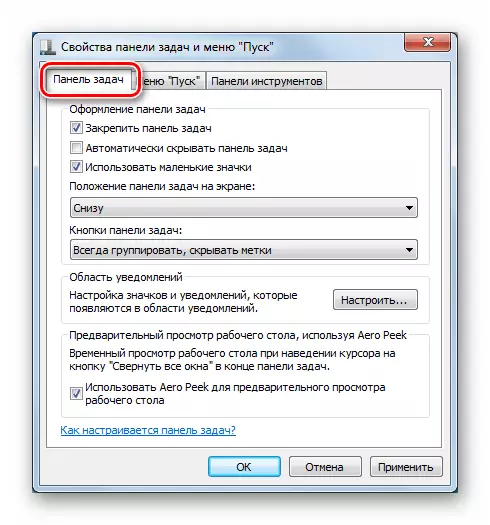
આ પણ જુઓ: કેવી રીતે બદલવું, વિન્ડોઝ 7 માં ટાસ્કબાર છુપાવો
"સ્ટાર્ટ" મેનૂ ટેબ પર, તમે તાજેતરમાં ચાલતા પ્રોગ્રામ્સ માટે પાવર બટન અને સ્ટોરેજ બટનોને બદલી રહ્યા છો. અહીં "રૂપરેખાંકિત" બટન છે, જે મેનુમાં વસ્તુઓના પ્રદર્શનને નિયમન કરવા સીધી તરફ દોરી જાય છે.
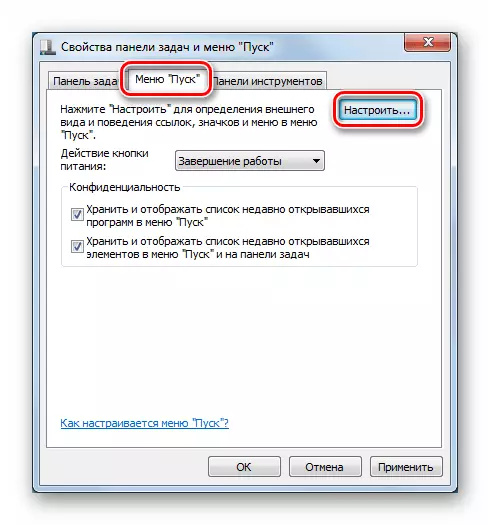
આ વિકલ્પો નિર્ધારિત કરે છે કે મેનૂમાં કઈ લિંક્સ હાજર હશે અને તાજેતરમાં ઉપયોગમાં લેવાતા પ્રોગ્રામ્સ અને દસ્તાવેજોની સંખ્યા.

સમાન વિભાગમાં, ત્યાં એક "ટૂલબાર" ટેબ છે, જે સંબંધિત ક્ષેત્રમાં સ્થિત તત્વોને પસંદ કરે છે.

વધુ વાંચો: વિન્ડોઝ 7 માં ટૂલબાર સાથે કામ કરવું
સૂચના ક્ષેત્રની સેટિંગ્સને ઘટાડવામાં આવે છે જેને પેનલ પર કયા ચિહ્નો પ્રદર્શિત કરવામાં આવશે, અને જે છુપાવવામાં આવશે.
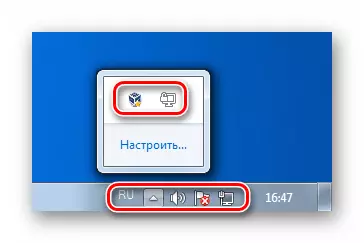
વિકલ્પોમાંથી "બતાવો આયકન અને સૂચનાઓ", "આયકન અને સૂચનાઓ છુપાવો", તેમજ "ફક્ત સૂચનાઓ બતાવો" રજૂ કરે છે.
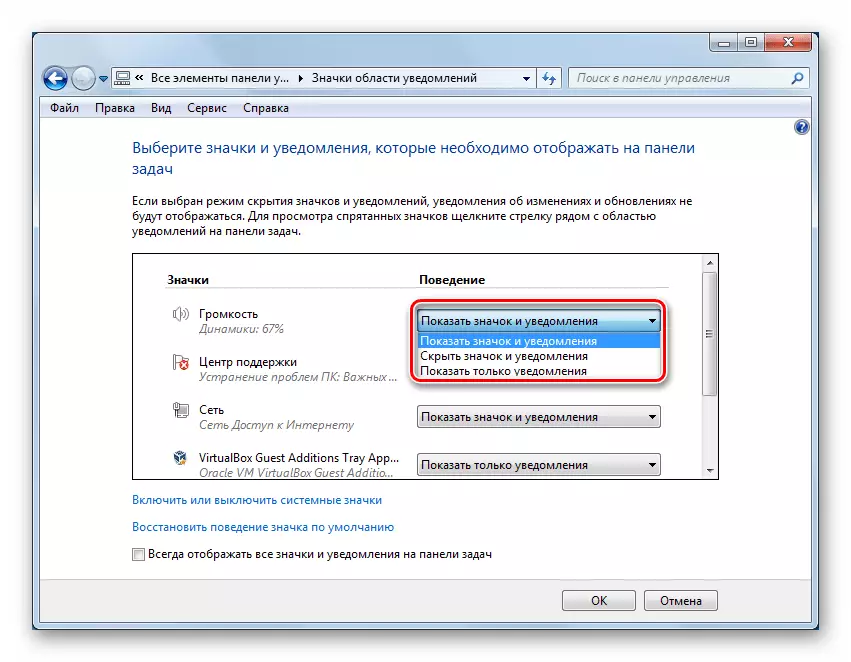
સેટિંગ્સ સ્ક્રીન સેટિંગ્સ
સ્ક્રીનના ગુણધર્મો માટે એપ્લેટ "કંટ્રોલ પેનલ્સ" ને અનુરૂપ નામ સાથે અનુરૂપ છે.

વિભાગના મુખ્ય ભાગમાં, એકંદર ઇન્ટરફેસને સમાયોજિત કરવામાં આવે છે, વધુમાં, અન્ય વિકલ્પોમાં સંક્રમણ માટે લિંક્સ છે.
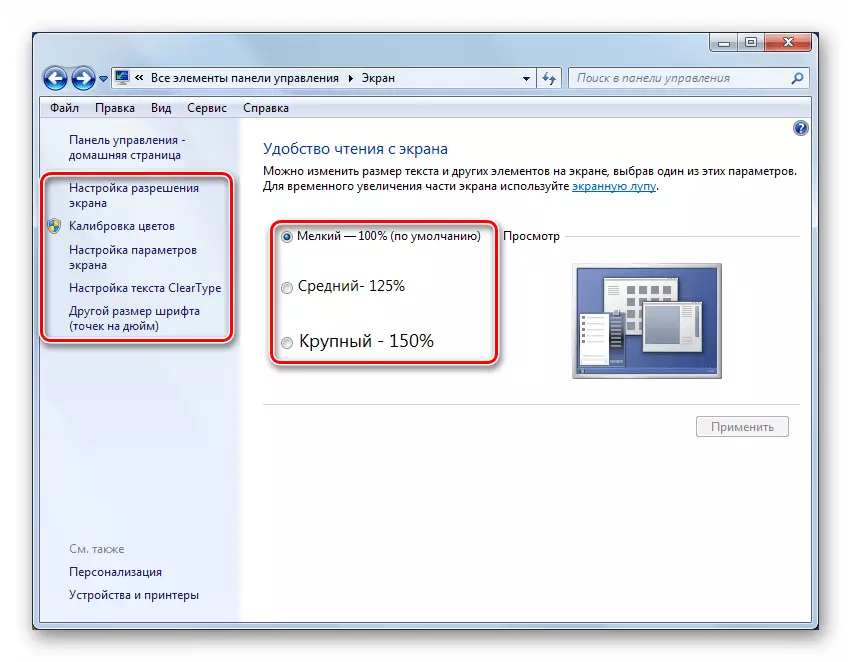
"સ્ક્રીન રીઝોલ્યુશન સેટ કરી રહ્યું છે"
આ બ્લોક સિસ્ટમ, તેમની શોધ અને વ્યાખ્યા સાથે જોડાયેલ દરેક સ્ક્રીન માટે પરવાનગી પસંદ કરે છે. જો તમે બે મોનિટરનો ઉપયોગ કરવા માંગતા હો, તો તમે અહીં તેમને મેનેજ કરી શકો છો.

વધુ વાંચો: વિન્ડોઝ 7 માં સ્ક્રીન રીઝોલ્યુશન બદલવાનું
"રંગોનું માપાંકન"
કેલિબ્રેશન હેઠળ, ગામા, તેજ અને વિપરીતનું નિયમન, રંગોની સંતુલન અને રંગ મોનિટર તાપમાન સમજી શકાય છે. આ પ્રક્રિયા સ્ટાન્ડર્ડ ટૂલ (તેમજ અન્ય કોઈપણ સૉફ્ટવેર) નો ઉપયોગ કરીને આંખ પર બનાવવામાં આવે છે અને સંપૂર્ણ ચોકસાઈનો દાવો કરી શકતા નથી. જો કે, આ સાધનનો ઉપયોગ કરીને મૂળભૂત પરિમાણો "કડક" કરી શકાય છે.
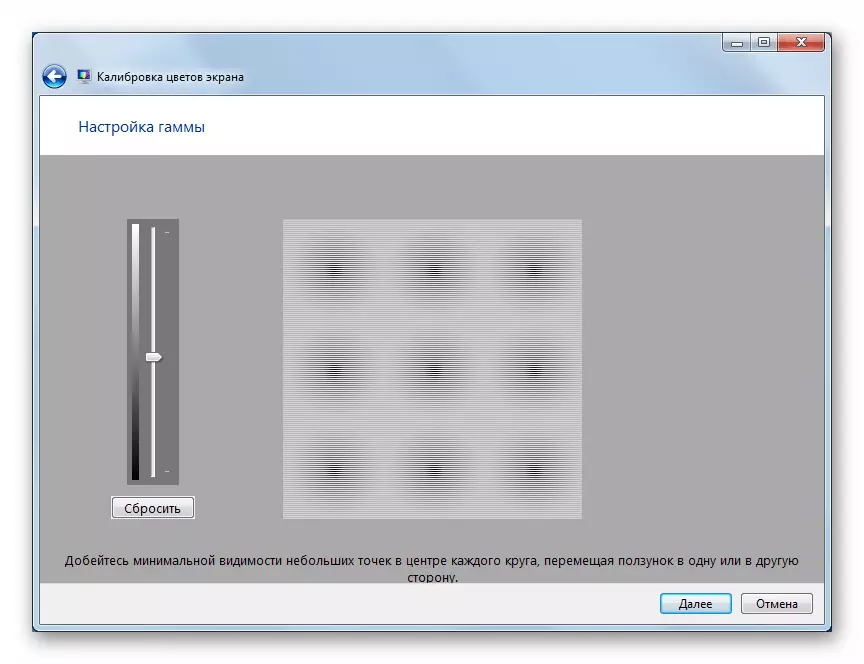
વધુ વાંચો: વિન્ડોઝ 7 પર સ્ક્રીનની તેજ બદલવી
"ક્લિયર ટાઇપ ટેક્સ્ટ સેટિંગ"
ક્લિયર ટાઇપ - ઑન-સ્ક્રીન ફોન્ટ્સ ઑન-સ્ક્રીન ફૉન્ટ્સ. તે ખાસ કરીને એલસીડી મોનિટર માટે સુસંગત છે. જો ટેક્સ્ટ એક પગલા અથવા "ગેરલાભ" જેવું લાગે છે, તો તે અહીં જોવાનું મૂલ્યવાન છે અને પરિમાણોને બદલવું છે.

"બીજો ફોન્ટ કદ (બિંદુઓ દીઠ ઇંચ)"
અહીં વિસ્તરણની દિશામાં સિસ્ટમ ફોન્ટ્સનું કદ બદલવામાં આવે છે. તે જમણી બાજુએ લીટીના ધર્મ સાથે કરવામાં આવે છે.
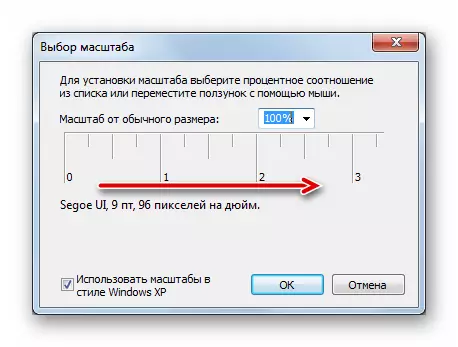
આ પણ જુઓ:
વિન્ડોઝમાં સિસ્ટમ ફૉન્ટ્સના કદને ઘટાડે છે
વિન્ડોઝ 7 સાથે કમ્પ્યુટર પર ફોન્ટ બદલવાનું
વિભાગ "અવાજ"
આગળ, અમે સાઉન્ડ પ્રોપર્ટીઝ વિશે વાત કરીશું. ધ્વનિ ઉપકરણોના ગુણધર્મો, રેકોર્ડિંગ સ્તરો અને પ્લેબૅકના ગુણધર્મોને નિર્ધારિત કરવા માટે વિંડોઝમાં વિશાળ કાર્યક્ષમતા છે, જે ઇફેક્ટ્સ ઓવરલેપ થાય છે. આ વિકલ્પોની ઍક્સેસ "કંટ્રોલ પેનલ" (એપ્લેટ "સાઉન્ડ") બંનેમાંથી મેળવી શકાય છે અને સૂચના ક્ષેત્રથી.
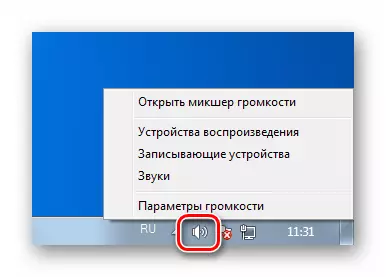
વધુ વાંચો:
વિન્ડોઝ 7 સાથે કમ્પ્યુટર પર અવાજ સેટિંગ
કમ્પ્યુટર પર કૉલમ કનેક્ટિંગ
વિભાગ "તારીખ અને સમય"
આ પરિમાણો મહત્વની ડિગ્રી માટે નોંધપાત્ર લાગે છે, પરંતુ, માહિતીના આઉટપુટ ઉપરાંત, સિસ્ટમ ઘડિયાળ કેટલીક પ્રક્રિયાઓને અસર કરે છે. ઉદાહરણ તરીકે, જ્યારે નેટવર્કમાં સર્વરોને ઍક્સેસ કરતી વખતે, સ્થાનિક સમય સર્વરથી અલગ હોય તો ભૂલો થઈ શકે છે. જવાબ મેળવવા માટે તે માત્ર થોડા સેકંડમાં તફાવત પૂરતો છે (અથવા વિનંતી ભૂલ મેળવો). મોટાભાગે ઘણીવાર આવી સમસ્યા સાથે, તમે ઓએસ અપડેટ્સ કરતી વખતે અનુભવી શકો છો. વિકલ્પોની ઍક્સેસ "કંટ્રોલ પેનલ" (તારીખ અને સમય એપ્લેટ) માંથી અથવા ઘડિયાળ પર ક્લિક કરીને સૂચનાઓની સૂચિમાંથી પણ કરવામાં આવે છે, ત્યારબાદ સંબંધિત લિંકને સંક્રમણ દ્વારા અનુસરવામાં આવે છે.

તમે "બદલો તારીખ અને સમય" બટન પર ક્લિક કરીને સીધા જ નિયમન પર જઈ શકો છો.

અહીં પ્રક્રિયા અત્યંત સરળ છે: કૅલેન્ડર ગ્રીડમાં, ઇચ્છિત વર્ષ, મહિનો અને નંબર પસંદ કરવામાં આવે છે, અને સમય સ્ક્રીનશૉટ પર સૂચિત ક્ષેત્રોમાં સેટ કરવામાં આવે છે.
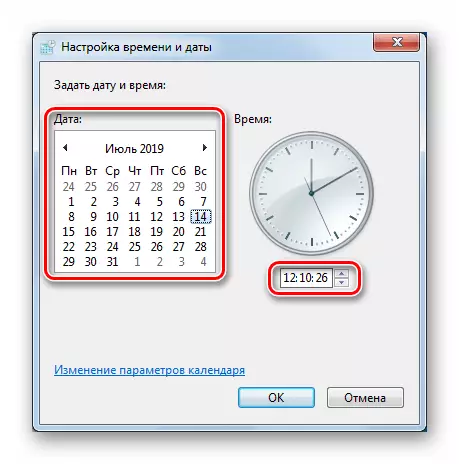
વિન 7 ઇન્ટરનેટ પર ખાસ સર્વરો સાથે એક સમયે સિંક્રનાઇઝેશન લક્ષણ ધરાવે છે. આ લક્ષણ OS ની નવી આવૃત્તિઓ માં અસ્તિત્વમાં છે, પરંતુ ઉદાહરણ માટે, ત્યાં "ડઝન" કોઈ જાતે વિકલ્પ છે. યોગ્ય ટેબ પર, તમે જોઈ શકો છો કે જેની સાથે નોડ "સાત" સાથે સમન્વયિત કરેલ છે, તેમજ એક નવો સર્વર પસંદ સૂચિત અથવા વૈકલ્પિક રજિસ્ટર અને કાર્યપદ્ધતિ જાતે ચલાવો.
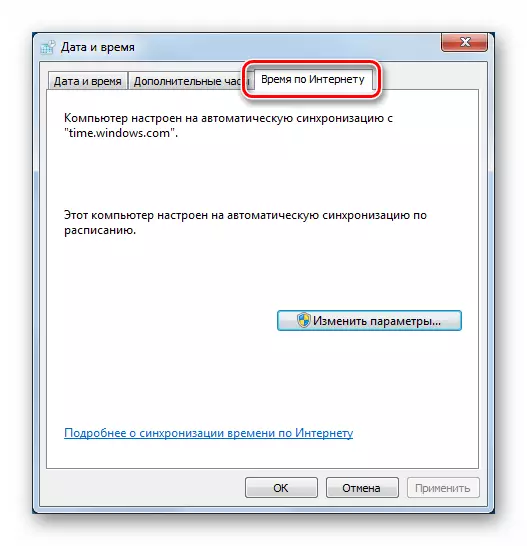
વધુ વાંચો: વિન્ડોઝ 7 માં સમય સમન્વયિત
તે અલગ સમય ઝોનની ગોઠવણ વિશે ઉલ્લેખનીય છે. 2014 માં, કામચલાઉ ઝોન રશિયન ફેડરેશન છે, જે અયોગ્ય સમય પ્રદર્શન તરીકે કેટલાક inconveniences તરફ દોરી માં બદલાયા હતા. તમે વિશિષ્ટ સુધારાઓ ની મદદ સાથે સમસ્યા હલ કરી શકો છો.
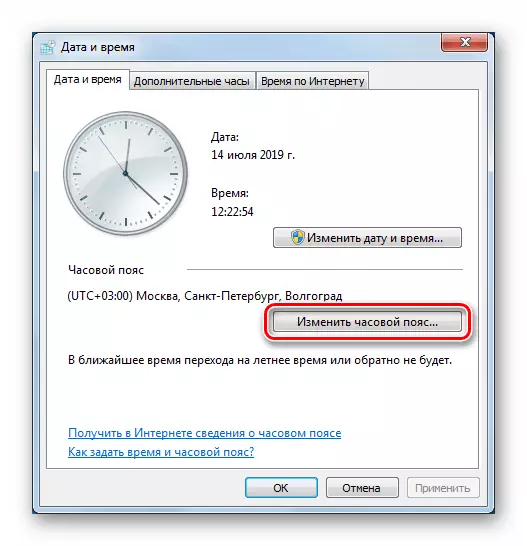
વધુ વાંચો: વિન્ડોઝ 7 ટાઈમ ઝોનમાં સુધારો
વિભાગ "ભાષાની અને પ્રાદેશિક ધારાધોરણો પ્રમાણે
ભાષા સેટિંગ્સ વિભાગમાં સંક્રમણ "નિયંત્રણ પેનલ" સંબંધિત આઇટમ પર ક્લિક કરીને થાય છે. આ બધા વિકલ્પો, કેટલાક ગાંઠો ઇન્ટરનેટ પર સ્ક્રીન પર માહિતી પ્રદર્શન અસર કરે છે અને નક્કી કરે છે જે સામગ્રી સત્તાવાર ચેનલો (OS અને સોફ્ટવેર સુધારાઓ અને સોફ્ટવેર અપડેટ્સ) દ્વારા પ્રસારિત કરવામાં આવશે.
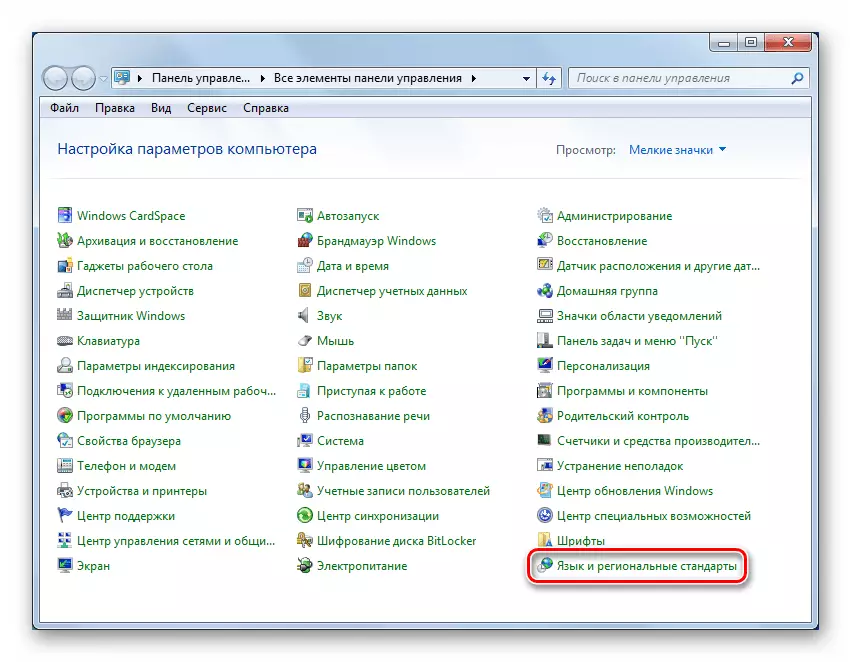
"ફોર્મેટ્સ"
આ ટેબ સેટિંગ્સ પસંદ કરેલ ભાષા સ્ટાન્ડર્ડ અનુરૂપ સમય અને તારીખ ફોર્મેટ માટે જવાબદાર છે સમાવે છે. વિન્ડોની તળિયે બટન વધારાના પરિમાણો તરફ દોરી છે.
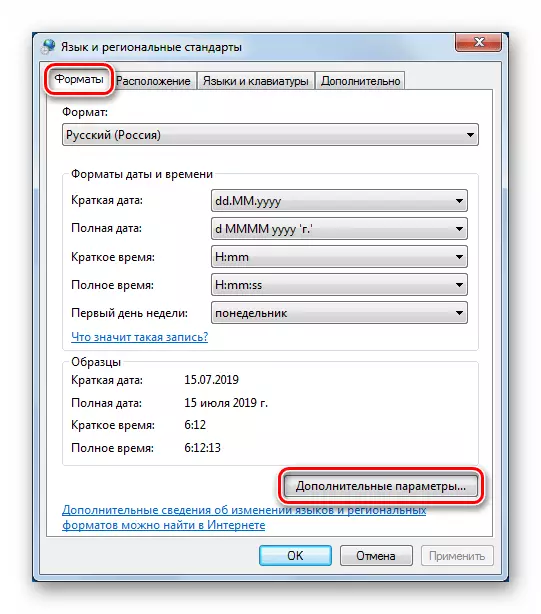
અહીં નંબરો અને નાણાકીય એકમો, સમય અને તારીખો ફોર્મેટ્સ ઉડી ફેરફાર થાય છે.
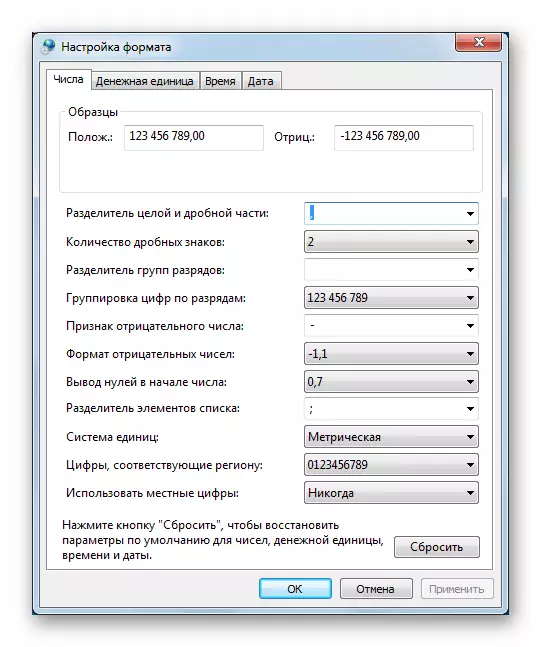
"સ્થાન"
પીસી સ્થાન ના વર્તમાન પ્રદેશમાં વ્યાખ્યા - "સ્થાન" ટેબ માત્ર એક વિકલ્પ છે.
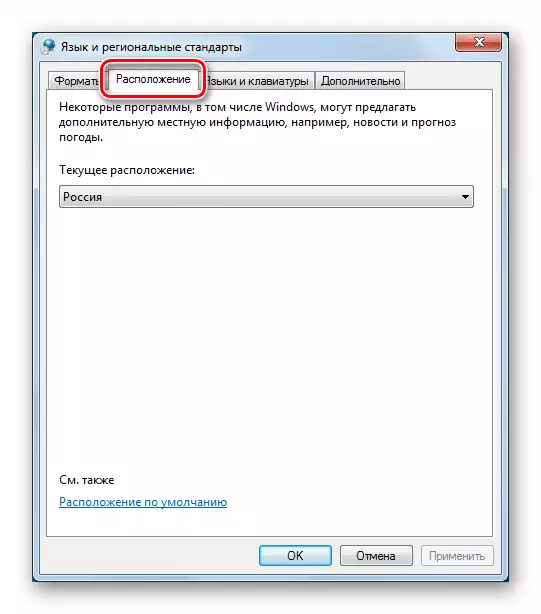
"ભાષા અને કિબોર્ડ"
અહીં ઇનપુટ ભાષાઓ અને "ભાષાની પેકેજ સ્થાપન વિઝાર્ડ" બદલાતી એક બ્લોક લિંક્સ છે.
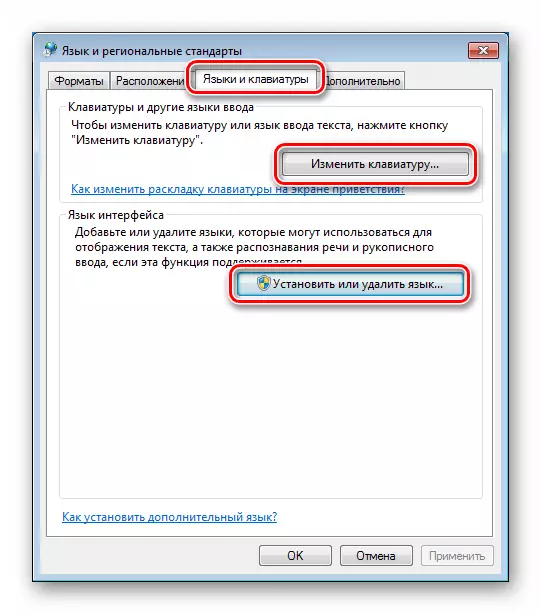
ઇનપુટ ભાષા પસંદગી કે સિસ્ટમ વિતરણ ધરાવતા હોય છે સ્થાપના ભાષા પેકેટો દ્વારા મર્યાદિત હોય છે. તમે લેઆઉટ કીબોર્ડ સ્વિચ વિશિષ્ટ અક્ષરો હોય છે અથવા OS માં સમાવેશ થતો નથી ભાષાનો ઉપયોગ કરવા માંગો છો, તો તમે ડાઉનલોડ કરો અને જાતે જ અથવા "અપડેટ કેન્દ્ર" માંથી યોગ્ય પેકેટ સ્થાપિત કરવાની જરૂર છે.

વધુ વાંચો: વિન્ડોઝ 7 માં ભાષા પેક સ્થાપિત
જ વિન્ડોમાં, ત્યાં ભાષા પેનલ સ્થાન અને કીબોર્ડ લેઆઉટ પર સ્વિચ ઓફ પદ્ધતિ માટે વિકલ્પો છે.

"વધુમાં"
આ ટેબ પર, અમને ફક્ત સિસ્ટમમાં ફેરફાર બટનમાં રસ છે.

આ વિકલ્પ સાત પ્રોગ્રામ્સ અને ઇન્ટરફેસમાં યુનિકોડ અક્ષરોના ખોટા પ્રદર્શનને છુટકારો મેળવવા માટે મદદ કરે છે (કહેવાતા "ક્રાકોયાર"). નીચે આપેલી લિંક પરના લેખમાં "ડઝન" સાથે સમાન પરિસ્થિતિ વર્ણવવામાં આવી છે. તેમાં આપવામાં આવેલ ઉકેલ વિસ્ટાથી શરૂ થતાં તમામ આવૃત્તિઓ માટે યોગ્ય છે.
વધુ વાંચો: વિન્ડોઝ 10 માં રશિયન અક્ષરોના પ્રદર્શન સાથે ફિક્સિંગ સમસ્યાઓ
વિભાગ "ફોલ્ડર સેટિંગ્સ"
આ "નિયંત્રણ પેનલ" એપ્લેટ "એક્સપ્લોરર" અને સિસ્ટમ શોધ વિકલ્પોમાં ફાઇલો અને ફોલ્ડર્સ પ્રદર્શિત કરવા માટે જવાબદાર છે.

"સામાન્ય"
અહીં, ફોલ્ડરો ખોલવાની રીતો અને સંક્રમણોના ક્ષેત્રમાં તેમનું પ્રદર્શન ગોઠવેલું છે.
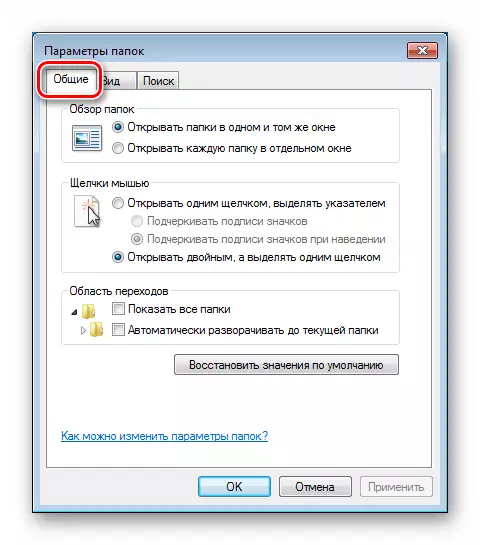
"જુઓ"
આ ટેબમાં વિવિધ "એક્સપ્લોરર" સેટિંગ્સ શામેલ છે - ડિસ્ક અક્ષરો, મેનૂ પ્રોપર્ટીઝ, ફાઇલ માહિતી, તેમના એક્સ્ટેન્શન્સ, વગેરે પર પ્રદર્શિત કરે છે.
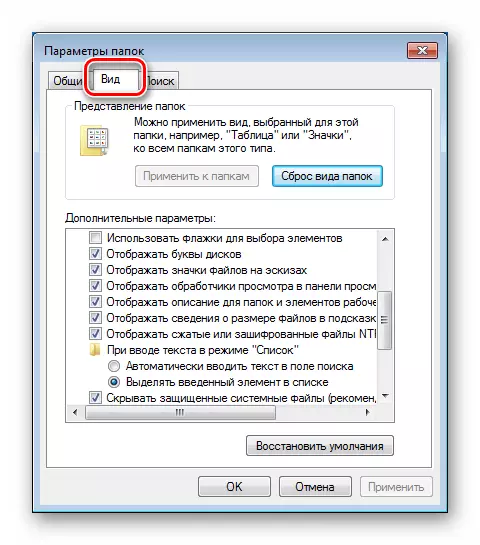
વધુ વાંચો:
વિન્ડોઝ 7 માં છુપાયેલા ફાઇલો અને ફોલ્ડર્સ કેવી રીતે બતાવવી
વિન્ડોઝ 7 માં ડિસ્પ્લે ફાઇલ એક્સ્ટેંશનને કેવી રીતે સક્ષમ કરવું
"શોધ"
આ બ્લોકમાં, ક્રમશઃ, સિસ્ટમ શોધ માટે સેટિંગ્સ.

આ પણ જુઓ:
વિન્ડોઝ 7 સાથે કમ્પ્યુટર પર ઝડપથી ફાઇલ કેવી રીતે શોધવી
વિન્ડોઝ 7 માં છીએ
વિભાગ "અપડેટ કેન્દ્ર"
આ પરિમાણો "કંટ્રોલ પેનલ" વિભાગ "વિન્ડોઝ અપડેટ" માં ગોઠવેલા છે.

કેન્દ્રની મુખ્ય વિંડો એ શોધ બૉક્સ છે અને ઑપરેટિંગ સિસ્ટમ અને અન્ય Microsoft ઉત્પાદનો માટે અપડેટ્સ ઇન્સ્ટોલ કરી રહ્યું છે, તેમજ પરિમાણોને સેટ કરવા માટેની લિંક.

અહીં અપડેટ્સ મેળવવાની પદ્ધતિ છે. સામાન્ય રીતે, બધું જ ઓટોમેશનમાં આવે છે અથવા તેનાથી વિપરીત, મેન્યુઅલ ઑપરેશન.

વધુ વાંચો:
વિન્ડોઝ 7 પર આપમેળે અપડેટને કેવી રીતે સક્ષમ કરવું
વિન્ડોઝ 7 પર અપડેટ્સને કેવી રીતે અક્ષમ કરવું
જાતે વિન્ડોઝ 7 અપડેટ્સ ઇન્સ્ટોલ કરી રહ્યું છે
સેટિંગ્સ નેટવર્ક
નેટવર્ક સેટિંગ્સ "નેટવર્ક અને સામાન્ય ઍક્સેસ નિયંત્રણ કેન્દ્ર" વિભાગમાં છે.

તેના કાર્ડ અને સક્રિય જોડાણો - મુખ્ય વિન્ડોની ટોચ પર નેટવર્ક વિશે મુખ્ય માહિતી દર્શાવે છે.
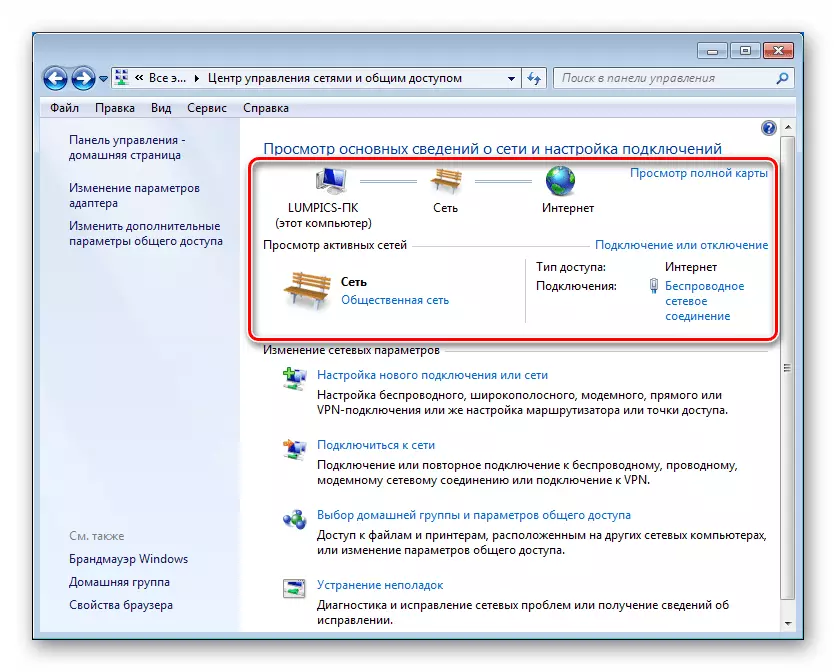
વર્તમાન નેટવર્ક પ્રકાર સ્ક્રીનશૉટમાં ચિહ્નિત એન્કર સંદર્ભ તરીકે ઉલ્લેખિત છે. તેમાંથી પસાર થવું, તમે આ પેરામીટર બદલી શકો છો.

કનેક્શન હેઠળની લિંક જોડાયેલ છે (આ કિસ્સામાં, ઇન્ટરનેટ) તેના ગુણધર્મો તરફ દોરી જાય છે.

"વિગતો" બટન વિંડોને વધારાની માહિતી સાથે ખોલે છે.

અહીં પીસી, ગેટવે, ડીએનએસ સર્વર્સ, સબનેટ માસ્ક, એડેપ્ટર નામ, અને ડીએચસીપી અને નેટબીસ સર્વિસનો ઉપયોગ સરનામા છે.

"ઍડપ્ટર સેટિંગ્સ બદલો" લિંક પર ક્લિક કરીને નિષ્ક્રિય કનેક્શન્સ વિશેની માહિતી મેળવી શકાય છે.
સક્રિય જોડાણો માટે, માહિતી મેળવવા માટેની આ પ્રક્રિયા પણ સંબંધિત છે.
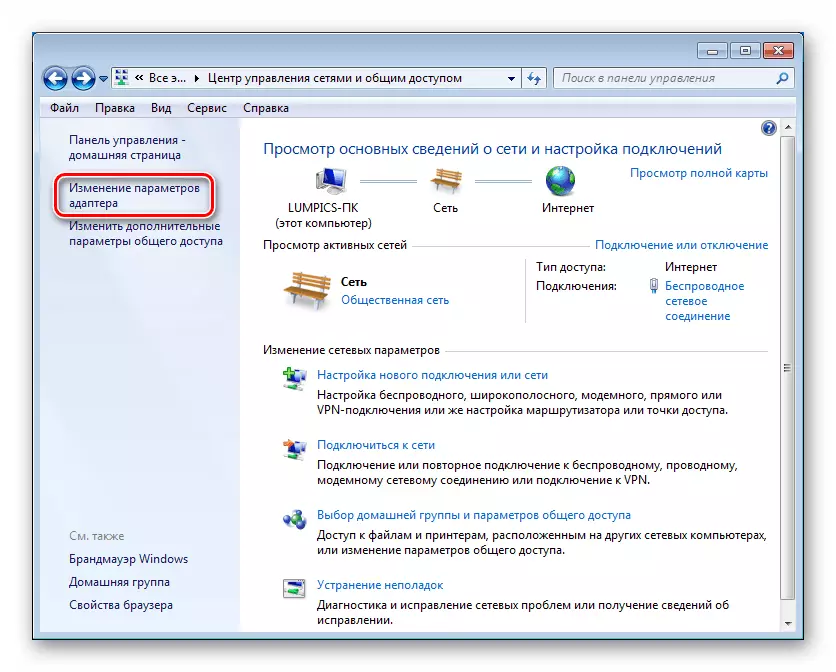
કનેક્શન પર પીસીએમ પર ક્લિક કરીને, તમારે તેના ગુણધર્મો પર જવાની જરૂર છે.

"કનેક્શન દ્વારા" ક્ષેત્રમાં, ઍડપ્ટરનું નામ સૂચવવામાં આવે છે. IP સરનામાંઓ અને તેમને મેળવવાની પદ્ધતિ ઇન્ટરનેટ પ્રોટોકોલ સંસ્કરણ 4 (TCP / IPv4) ની ગુણધર્મોમાં છે.

અહીં તે સૂચવવામાં આવે છે કે સરનામાં કેવી રીતે સોંપવામાં આવે છે (મેન્યુઅલી અથવા આપમેળે). બીજા કિસ્સામાં ચોક્કસ ચોક્કસ ડેટા (આવશ્યક છે) હશે.
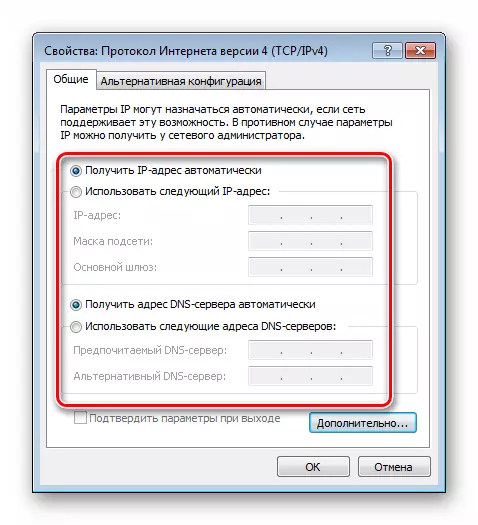
વિભાગ "બ્રાઉઝર ગુણધર્મો"
બ્રાઉઝર હેઠળ, આ કિસ્સામાં, એક તૃતીય-પક્ષ પ્રોગ્રામ નથી, જેની મદદથી આપણે ઑનલાઇન જઈએ છીએ, કેટલું "મૂળ" ઇન્ટરનેટ એક્સપ્લોરર છે. તે તેના વિકલ્પો છે જે રિમોટ સર્વર્સ સાથે સિસ્ટમ ઘટકો અને સૉફ્ટવેરની ક્રિયાપ્રતિક્રિયા કેવી રીતે થાય છે તે નક્કી કરે છે.
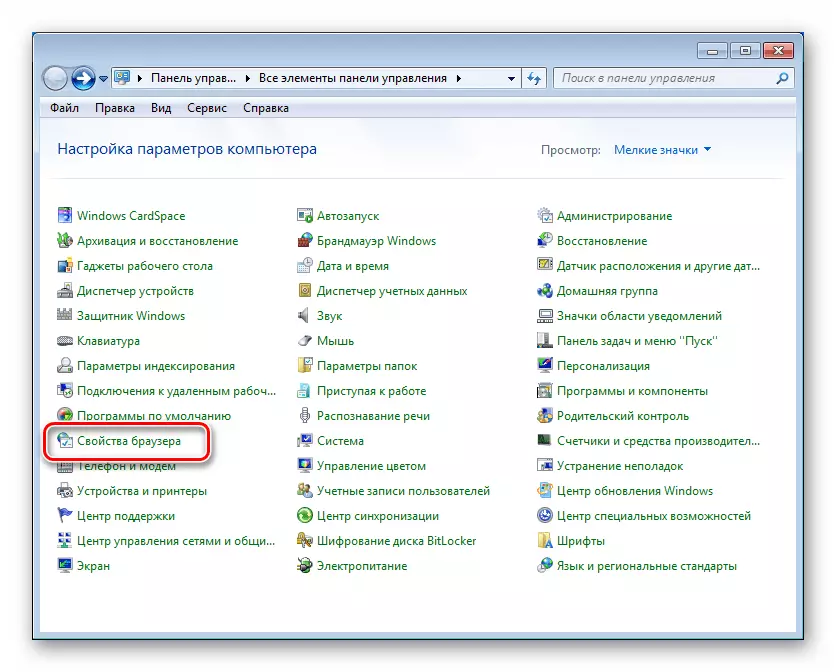
મોટી સંખ્યામાં પરિમાણો, જેમ કે સુરક્ષા, વિવિધ સુરક્ષા અને એન્ક્રિપ્શન તકનીકોનો ઉપયોગ, મંજૂરી અને પ્રતિબંધિત ગાંઠો અને અન્યને નિયમન કરવા માટેની તકો છે.
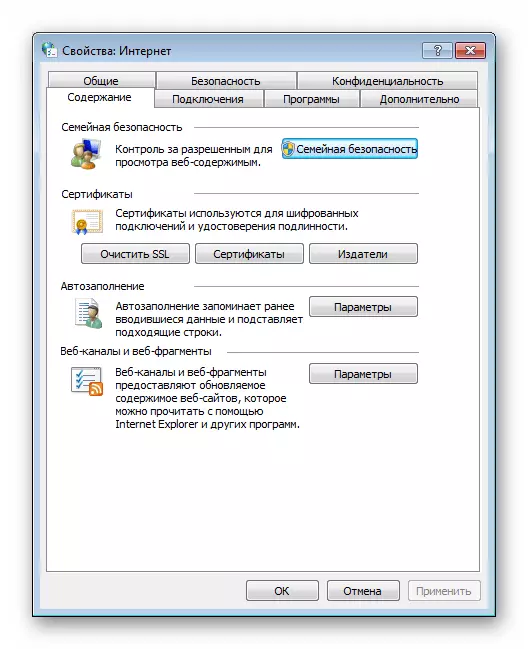
વધુ વાંચો: વિન્ડોઝ 7 માં બ્રાઉઝર પ્રોપર્ટીઝને સમાયોજિત કરો
વિભાગ "વિન્ડોઝ ડિફેન્ડર"
અમે સરળતાથી સુરક્ષા વિકલ્પોની નજીક છીએ. સૌ પ્રથમ, બિલ્ટ-ઇન એન્ટી-વાયરસ "વિન્ડોઝ ડિફેન્ડર" અથવા "વિન્ડોઝ ડિફેન્ડર" ધ્યાનમાં લો.

તમારા PC તૃતીય-પક્ષ વિકાસકર્તાઓ માંથી એન્ટીવાયરસ કાર્યક્રમ સ્થાપિત થયેલ હોય, તો સુરક્ષા સેટિંગ્સ માહિતી તેના ઈન્ટરફેસ સાઇન ઇન કરવું આવશ્યક છે. જ (આગામી ફકરો જુઓ) વિન્ડોઝ ફાયરવોલ લાગુ પડે છે.
પણ વાંચો: કેવી રીતે સક્ષમ અથવા અક્ષમ કરો WINDOVS ડિફેન્ડર 7
"ડિફેન્ડર" સેટિંગ્સ "પરિમાણો" બ્લોક "કાર્યક્રમો" વિભાગમાં છે.
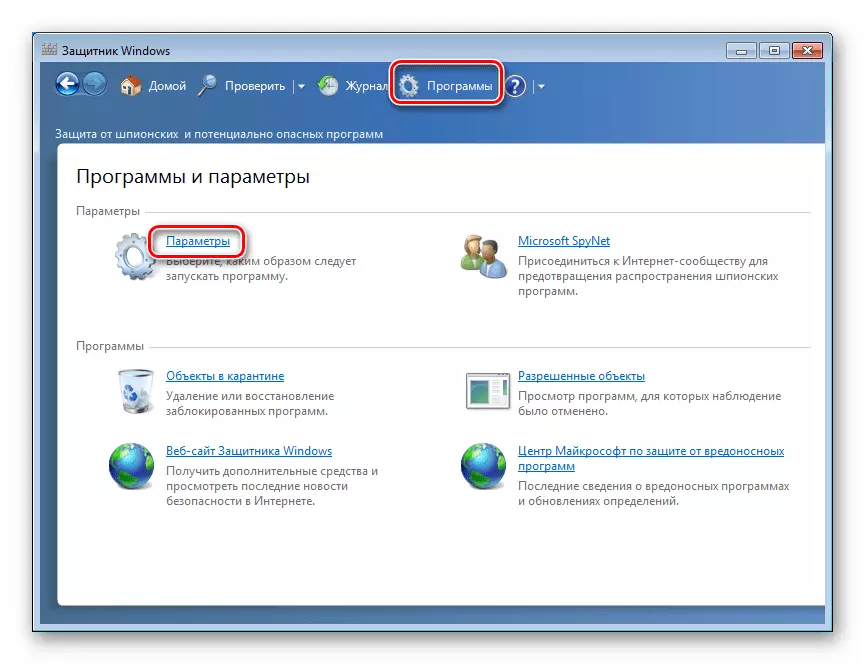
સ્વચાલિત ચેક
તે દર્શાવવામાં આવ્યું છે કે જ્યાં "ડિફેન્ડર" દૂષિત કાર્યક્રમો, ચેક પ્રકાર માટે સ્વચાલિત પીસી સ્કેનીંગ હાથ ધરશે, અને એ પણ વધારાના વિકલ્પો સમાવેશ થાય છે.
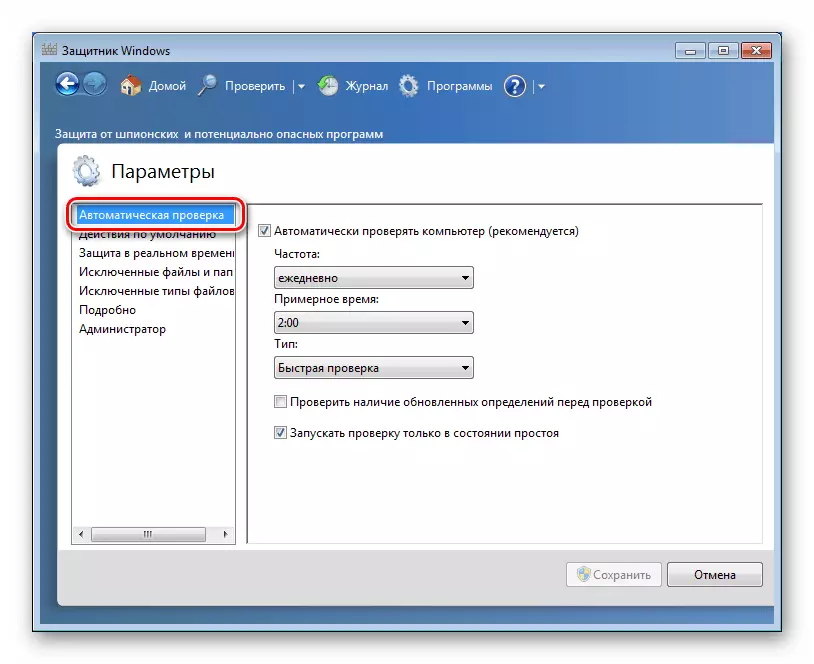
ડિફૉલ્ટ ક્રિયાઓ
આ ટેબ પર, તે નક્કી કરવામાં આવે છે કે કેવી રીતે એન્ટી વાઈરસ જ્યારે ભય વિવિધ ડિગ્રીઓ ઓફ ધમકીઓ મળી જાય કાર્ય કરવું જોઈએ.
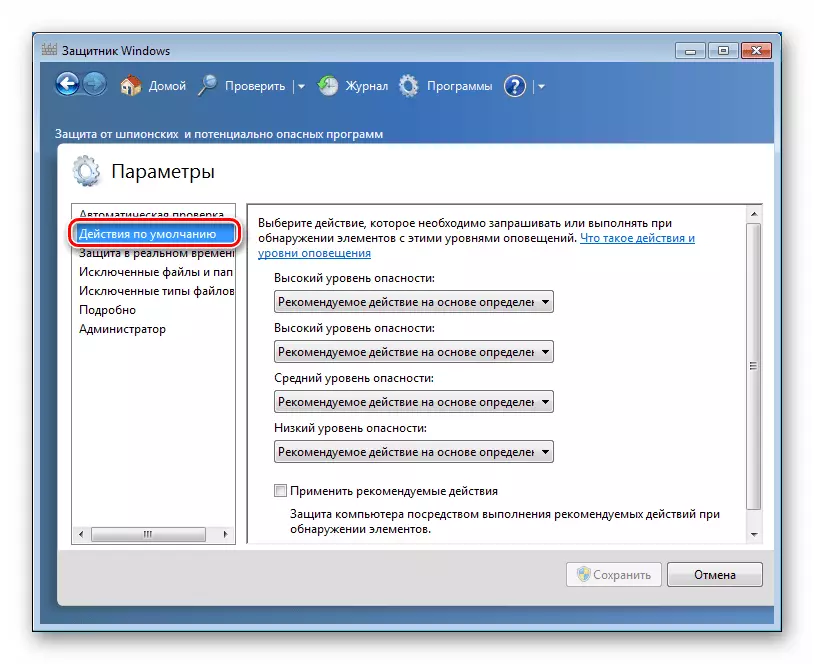
વાસ્તવિક સમય રક્ષણ
આ ટેબ વાસ્તવિક સમય છે, કે, "ફ્લાય પર" ફાઇલો અને કાર્યક્રમો ચકાસણી માટે પરિમાણો સમાવે છે.

અપવાદો
"બાકાત ફાઇલો અને ફોલ્ડર્સ" ટેબ પર, તે જોવા મળે છે કે જે તત્વો આગામી અને અનુગામી તપાસમાં બાકાત કરવામાં આવશે.
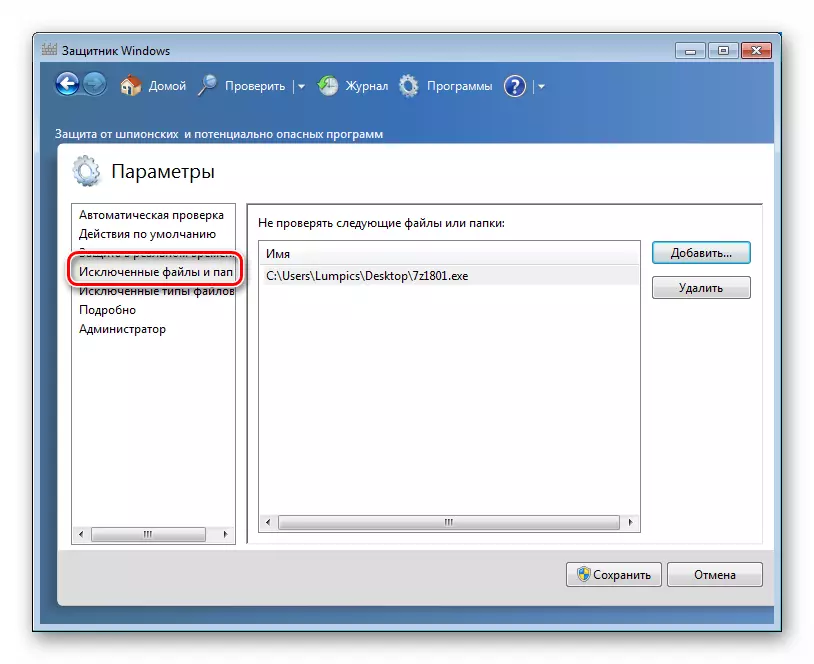
નીચેના ટેબ ( "ફાઈલ પ્રકારો બાકાત") ફાઇલો જેની સાથે વિસ્તરણ સ્કેનીંગ બાકાત કરવામાં આવશે વિશે જાણકારી સમાવે છે.
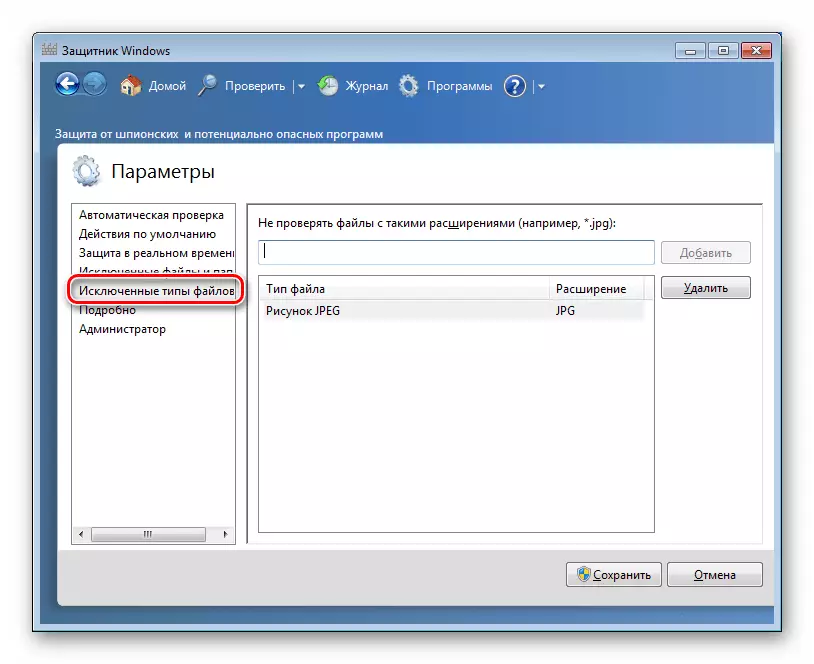
વિગતવાર
આ ટેબ વધારાના સ્કેનીંગ વિકલ્પો ધરાવે છે.

સંચાલક
તે પર અને બંધ કરે "ડિફેન્ડર" વારા, અને સંસર્ગનિષેધ જોવાના સ્થિતિ નક્કી કરે છે.
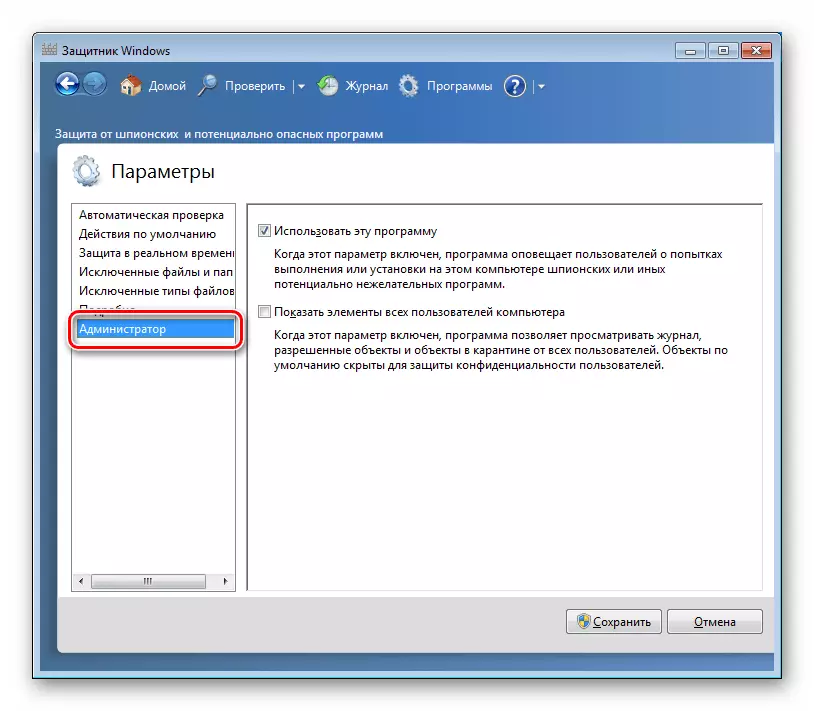
વિભાગ "Windows firewall"
"ફાયરવોલ" બિલ્ટ-ઇન ફાયરવોલ છે. તેના મુખ્ય લક્ષણ નેટવર્ક્સ તમામ પ્રકારના, ઈન્ટરનેટ સહિત કિટકો અને ઘુંસણખોરોથી અમારી કમ્પ્યુટર પર ઘૂંસપેંઠ અટકાવે છે.

વધુ વાંચો: વિન્ડોઝ 7 સાથે કમ્પ્યુટર પર ફાયરવૉલને ગોઠવો
"સ્થાનિક સુરક્ષા નીતિ"
આ સેટિંગ્સ સામાન્ય પીસી સુરક્ષા નિયમો નક્કી અને અગ્રતા છે, એટલે કે, કાર્યક્રમો, સિસ્ટમ કોમ્પોનન્ટ અને પ્રોટોકોલ્સ રહી છે.
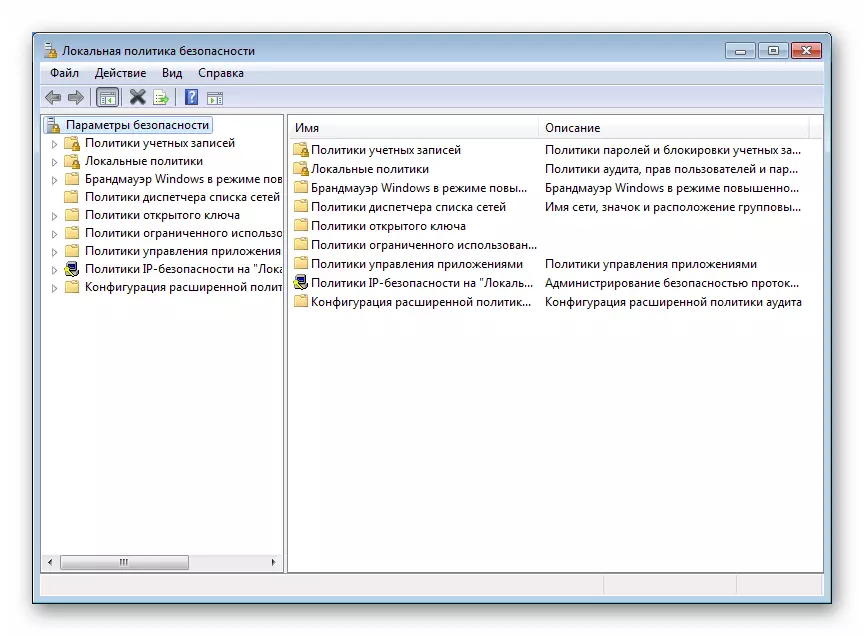
વધુ વાંચો: વિન્ડોઝ 7 માં LAN સુરક્ષા નીતિને ગોઠવો
સ્થાનિક નીતિ સાધનો સલામતી નિયમો નક્કી કરવા AppLocker કહેવાય એક વ્યવહારુ અરજી નીચેના લેખમાંથી વર્ણવેલ છે.
વધુ વાંચો: અનિચ્છનીય સૉફ્ટવેરની ઇન્સ્ટોલેશનને હંમેશાં પ્રતિબંધિત કરો
વિભાગ "પેરેંટલ નિયંત્રણ"
આ એક અન્ય સુરક્ષા સાધન છે. તે બાળકો અથવા તેના બદલે ચોક્કસ વપરાશકર્તાઓ દ્વારા કમ્પ્યુટરના ઉપયોગની દેખરેખ રાખવાનો છે.
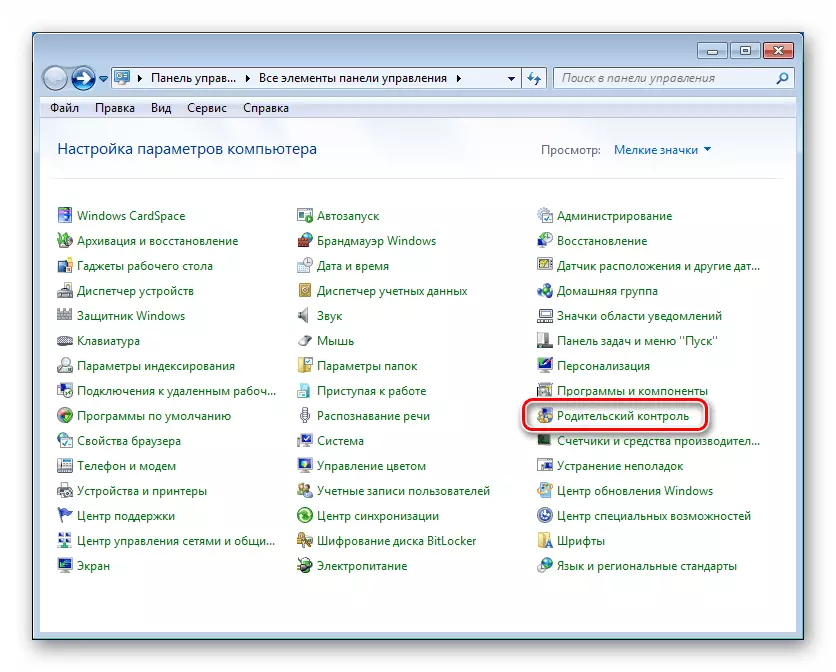
વધુ વાંચો: વિન્ડોઝ 7 માં પેરેંટલ કંટ્રોલ ફંક્શન
વિભાગ "પાવર સપ્લાય"
આ વિભાગમાંના વિકલ્પો મશીનના ઉત્પાદકતા અને પાવર વપરાશ વચ્ચે સંતુલન નક્કી કરે છે.
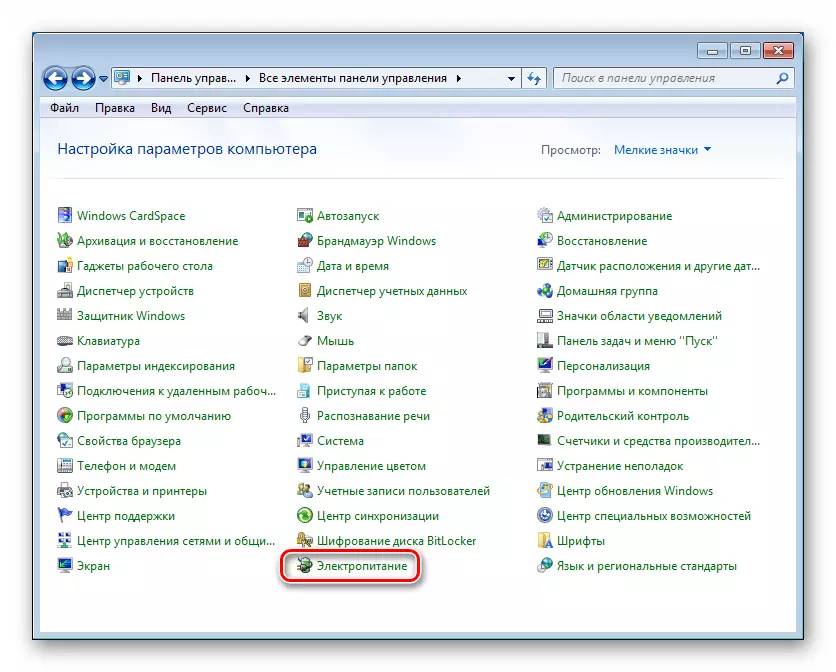
અહીં પ્રીસેટ સેટ્સ (પાવર સર્કિટ્સ) તેમજ સ્લીપ મોડની સેટિંગ્સ છે, ડિસ્પ્લે અને કુલ પીસી પરફોર્મન્સને ડિસ્કનેક્ટ કરો.
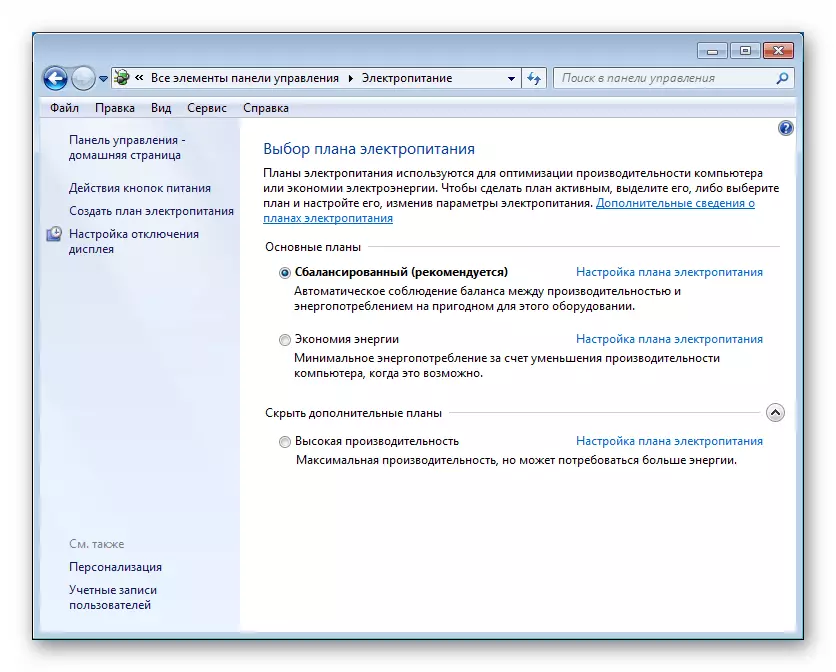
વધુ વાંચો:
વિન્ડોઝ 7 માં સ્લીપ મોડ સેટ કરી રહ્યું છે
વિન્ડોઝ 7 પર કમ્પ્યુટર પ્રદર્શનમાં સુધારો કરવો
નિષ્કર્ષ
અમે "સાત" ની મૂળભૂત સેટિંગ્સની સમીક્ષા કરી. જેમ તમે જોઈ શકો છો, ત્યાં ઘણા બધા છે, તેથી આ લેખને "હૂડ હેઠળ" હૂડ હેઠળ "એક વિચિત્ર અજાયબી માનવામાં આવે છે. પ્રથમ સ્થાને, સુરક્ષા પરિમાણો અને તે જે "સિસ્ટમ ગુણધર્મો" વિભાગમાં છે અને સિસ્ટમ ગોઠવણી એપ્લિકેશન ઇન્ટરફેસમાં છે. આ તે હકીકતને કારણે છે કે અમને વારંવાર તેમના ગોઠવણની જરૂરિયાતનો સામનો કરવો પડે છે. બાકીનાને ગૌણ કહેવામાં આવે છે, કારણ કે તેમને અપીલની જરૂર છે, અને મૂળભૂત સેટિંગ્સમાં ડિફૉલ્ટ રૂપે પણ સામાન્ય પીસી ઑપરેશન માટે ખૂબ સ્વીકાર્ય છે.
